Ha Mac felhasználó, akkor az egyik legproblémásabb dolog az, hogy korlátozott mennyiségű ingyenes Mac szoftver található. Különösen, amikor erről van szó audio szerkesztés és a felvevő szoftver mint például a nyílt forráskódú ingyenes zeneszerkesztő, az Audacity for Mac. Az Audacity for Mac a hatékony, ingyenes hangszerkesztő és -felvevő alkalmazások a Mac felhasználók számára. A következő leírás segítségével megismerheti az Audacity for Mac letöltését és használatát, és megtalálhatja annak hasonló szoftverét a hangok rögzítéséhez vagy szerkesztéséhez a Mac rendszeren.
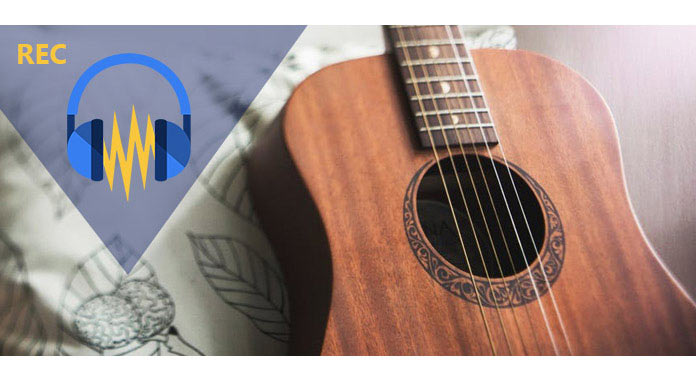
Az Audacity for Mac eltérő verziója eltérő funkciókorlátozásokkal rendelkezik. Az Audacity 2.1.2 és 2.1.3 verziója nem érhető el a látássérült felhasználók számára, akik VoiceOver-t használnak, és az OS X 10.5-hez sem. Ehelyett letöltheti a régebbi 2.1.1-es képernyőolvasó verziót.
Az Audacity az Intel X Mac OS X 10.6 vagy újabb verziót futtató Macintosh és a macOS, a macOS 10.12 Sierra pedig a 2.1.3 részben támogatott.
Letöltés Audacity 2.1.3 itt:
https://www.fosshub.com/Audacity.html/audacity-macos-2.1.3.dmg
SHA256: 68e82a944a9aa29068e2a2faa4cbd85f909
d48f3916e6a57983d14f605d88b5d
Letöltés Audacity 2.1.1 itt (OS X 10.5 Intel / PPC Mac esetén, súgófájlokat tartalmaz):
https://www.fosshub.com/Audacity.html/audacity-macosx-ub-2.1.1-screen-reader.dmg
Letöltés Audacity 2.1.1 itt (OS X 10.5 Intel / PPC Mac esetén, nem tartalmazza a súgófájlokat):
https://www.fosshub.com/Audacity.html/audacity-macosx-ub-2.1.1-screen-reader.zip
Az Audacity plug-inek és könyvtárak letöltéséhez el kell lépnie a http://www.audacityteam.org/download/mac/ webhelyre, hogy a különféle szerkesztési funkciók alapján megszerezze a letöltési linket.
1 lépésMiután letöltötte az Audacity for Mac-t a Mac-re, kattintson duplán a letöltött DMG-re, hogy felszerelje.
2 lépésHúzza az Audacity.app ikont az Alkalmazások mappa ikonra a jobb oldalon vagy más helyen.
3 lépésVegye ki a DMG-t, majd indítsa el az Audacity.app alkalmazást az Alkalmazásokból vagy a húzás helyéről.
Ebben az részben megismerheti az egyszerű bemutatót az Audacity használatához Mac rendszeren.
1 lépésfájl hozzáadása
Indítsa el az Audacity alkalmazást Mac számítógépen, lépjen a "Fájl"> "Megnyitás" pontra, és keresse meg az audio fájlt a Mac számítógépen.
Ha szerkeszteni akar egy CD-zenefájlt, akkor a CD-lemezt MP3-ként másolnia kell a Mac-re.
Ha szerkeszteni kívánja a hangfelvételt, akkor csak meg kell nyomnia a felvétel gombot, és el kell kezdenie a hangfelvétel rögzítését.

2 lépésAudio fájl szerkesztése
Az egyszerű szerkesztési funkció használatához kattintson a "Szerkesztés" elemre a szerkesztési lehetőségek kiválasztásához, például Vágás, Másolás, Vágás, Beillesztés, Osztás, Másolat stb.

3 lépésHatásos hang
Az Audacity for Mac különféle hanghatásokat is kínál szerkesztésre. Itt kattintson az "Effect" gombra az Erősítés, Pitch módosítása, Bass Boost, Tempo módosítása, Kompresszor, Visszhang, Kiegyenlítés, Fade in, Fade out, Invertálás, Reverse stb. Használatához.
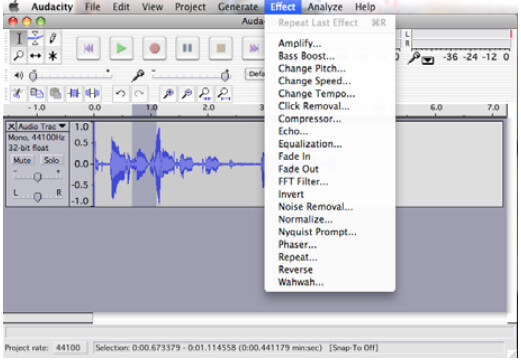
4 lépésHang exportálása
Miután szerkesztette az audio fájlt Mac-en, exportálhatja azt. Az Audacity for Mac lehetővé teszi a szerkesztett hangfájl MP3, WAV formátumban és projektként a következő szerkesztésre exportálását.
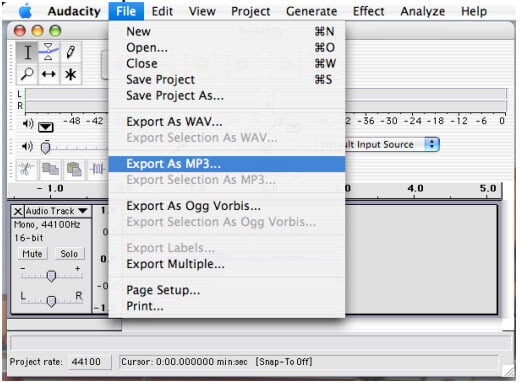
A fenti leírás az Audacity for Mac használatának egyszerű útmutatója. Az Audacity könnyű használatához kövesse az egyszerű lépéseket.
Az Audacity for Mac egy ingyenes audioszerkesztő és -felvevő szoftver a Mac felhasználók számára. Mint minden alkalmazás, megvannak az előnyei és hátrányai is. Ellenőrizze az Audacity for Mac következő áttekintését:
Előnyök:
1. Az Audacity tele van audio szerkesztési, rögzítési és exportáló eszközökkel, amelyek együtt működnek a Mac multimédia lehetőségeivel.
2. Támogatja a különféle audio formátumok importálását és exportálását.
3. Ez lehetővé teszi az audiofájlok szerkesztését, például vágás, másolás, kivágás, beillesztés, felosztás stb.
4. Az Audacity felhasználható a Mac rendszeren olyan hangeffektusok hozzáadására, mint az Erősítés, A hangmagasság módosítása, Bass Boost, Tempo módosítása, Kompresszor, Visszhang, Kiegyenlítés, Behúzás, Elhúzás, Fordítás, Fordítás stb.
Hátrányok:
1. Az interfész kelt és időnként nehézkes. A legtöbb esetben ez tisztán esztétikai, de bizonyos menük megtalálása bizonyos körülmények között nehézkes lehet.
2. A Mac OS X El Capitan felhasználóinak alkalmi balesetjelentései.
3. Az Audacity segítségével nagy projektek elkészítése időt vehet igénybe és technikai akadályokat igényel.
Figyelembe véve korlátozásait, az Audacity for Mac hasonló szoftvert a következő részben találhatja meg.
Itt megtalálja a legjobb Audacity for Mac alternatívákat a hang rögzítéséhez és a hang szerkesztéséhez.
A QuickTime az ingyenes lejátszó amelyet az Apple hozott létre a video- és audiofájl lejátszásához Mac rendszeren. Beépített hangfelvételi funkcióval rendelkezik.
1. nagyon hasznos audiofájlok rögzítésére Mac-re mikrofonnal és egy bemenettel a 3.5 mm-es aljzatból.
2. Szabadon választhatja meg a mikrofont és a felvételi minőséget.
3. Támogatja az audio szerkesztés egyszerű szerkesztési funkcióját.
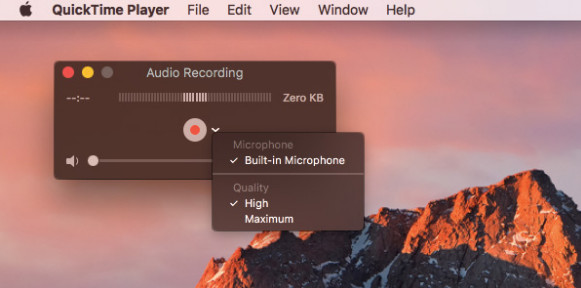
Ez a bejegyzés az Audacity for Mac problémáira összpontosít a hasonló szoftver letöltése, használata és beszerzése kapcsán. Ha további Audacity alkalmazás-alternatívákra van szüksége, akkor ugorhat a audio szerkesztő.